Problemen met de iPad-batterij oplossen: Top 12-oplossingen
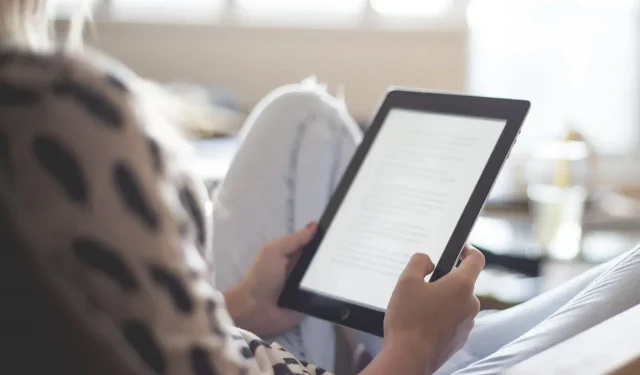
In de meeste gevallen, wanneer de batterij van uw iPad sneller leeg raakt dan normaal, kan het probleem hardware- of softwaregerelateerd zijn.
Als het probleem hardwaregerelateerd is, betekent dit meestal dat de levensduur van de batterij van uw iPad bijna op is. Aan de andere kant kunnen verschillende onbekende en ongewenste bugs in uw iPad deze situatie veroorzaken. Dit kan te wijten zijn aan onjuiste instellingen, een onstabiele versie van iPadOS 15, defecte apps en meer.
Laten we hopen dat je iPad niet beschadigd is. In dit geval kan dit probleem zeker worden veroorzaakt door softwarefouten, en deze blog helpt je snel alle mogelijke problemen op te lossen en problemen met de iPad-batterij op te lossen.
Oplossingen om iPad-batterijproblemen op te lossen:
- Stop met het blootstellen van uw iPad aan extreme temperaturen
- Schakel de optie voor automatisch vergrendelen in
- Controleer de batterijstatus
- Schakel de optie voor bewegingsreductie in
- Schakel Vernieuwen van app op de achtergrond uit
- Forceer stop alle actieve applicaties
- Stop met het delen van iPad-analyses
- Schakel onnodige locatieservices uit
- Forceer je iPad opnieuw op te starten
- Stop met het verzenden van e-mailmeldingen
- Verwijder en verwijder ongewenste widgets
- Reset alle instellingen
1. Stel de iPad niet bloot aan extreme temperaturen
Hoge temperaturen kunnen een van de belangrijkste oorzaken zijn van een plotseling leeglopen van de batterij van uw iPad. Over het algemeen zou de iPad moeten werken bij temperaturen tussen 20 en 20°C. Maar als de iPad-temperatuur het bovenstaande bereik daalt of overschrijdt.
Dan is er misschien iets mis met je iPad en moet je advies inwinnen bij een vertrouwde instantie, of beter nog, je kunt contact opnemen met Apple voor Apple-ondersteuning.
2. Schakel de automatische vergrendelingsoptie in
De Auto-Lock-functie die door iOS wordt aangeboden, schakelt het iPad-scherm automatisch uit na een paar minuten activiteit. Als deze functie is uitgeschakeld, kan de batterij van uw iPad sneller leeglopen dan verwacht, omdat het scherm actief blijft ondanks een periode van inactiviteit, waardoor de batterij leegraakt.
Volg deze stappen om de automatische vergrendelingsoptie in te schakelen:
1. Ga naar de instellingen-app op je iPad.
2. Klik op weergave en helderheid
3. Zoek de optie voor automatisch vergrendelen en tik erop.
- Kies een tijdslimiet volgens uw voorkeur. Als u bijvoorbeeld twee minuten selecteert en u het scherm van uw iPad gedurende twee minuten niet aanraakt, wordt uw iPad automatisch uitgeschakeld of vergrendeld.
- Houd er rekening mee dat het selecteren van de optie “nooit” gelijk staat aan het uitschakelen van de functie voor automatisch blokkeren.
3. Controleer de batterijstatus
Het is erg belangrijk om de batterijstatus van elk apparaat te controleren. Wat uw iPad betreft, als u denkt dat de batterij snel leeg raakt, moet u de staat ervan controleren.
Hieronder vindt u de stappen om de batterijstatus te controleren:
- Ga naar de app Instellingen van je iPad
- Zoek de batterijoptie en klik erop.
- Dan vindt u de optie batterijstatus.
4. Schakel de optie bewegingsreductie in
Stel dat de batterij van uw iPad onverwacht sneller leeg raakt. In dit geval moet u zich ervan bewust zijn dat uw iPadOS verschillende animaties gebruikt om de gebruikerservaring soepel, eenvoudig en leuk te houden. Deze functies kunnen de batterij van uw iPad leegmaken.
Gelukkig heeft de iPad zijn gebruikers in staat gesteld om enkele animaties te verminderen die op het scherm verschijnen wanneer je een app op de iPad opent of sluit.
Deze instelling staat bekend als de instelling voor bewegingsreductie en de stappen om deze instelling in te schakelen worden hieronder gegeven:
- Ga naar de Instellingen-app op je iPad.
- Op zoek naar beschikbaarheid
- Klik op beweging en klik vervolgens op beweging verminderen
- Klik op de tuimelschakelaar naast de optie voor bewegingsreductie en wanneer deze groen wordt, wordt de optie voor bewegingsreductie ingeschakeld.
5. Schakel het vernieuwen van apps op de achtergrond uit.
Met de functie Background App Refresh van iOS kunnen verschillende apps automatisch nieuwe gegevens downloaden en installeren, zelfs als ze niet open of in gebruik zijn.
Dit gebeurt automatisch zodat alle apps op je iPad actief blijven. Dit kan uw batterij aanzienlijk leegmaken, omdat apps constant op de achtergrond worden uitgevoerd en nieuwe functies, app-updates en gegevens downloaden.
Daarom is het een goed idee om deze optie uit te schakelen als u het ermee eens bent dat er geen automatisch bijgewerkte apps op uw iPad zijn.
De stappen om de optie voor het vernieuwen van de achtergrondapp uit te schakelen, worden hieronder gegeven:
- Ga naar de Instellingen-app op je iPad
- Klik op de algemene optie en klik vervolgens op app-vernieuwing op de achtergrond.
- Schakel de functie voor het vernieuwen van apps op de achtergrond uit of u kunt deze optie zelfs uitschakelen voor bepaalde apps volgens uw voorkeuren om te voorkomen dat ze automatisch gegevens downloaden.
6. Stop alle actieve applicaties geforceerd
Soms is het niet nodig om alle apps op uw systeem op de achtergrond te laten draaien, omdat dit in grote mate bijdraagt aan het ongewoon snelle batterijverbruik van uw iPad. Daarom kunt u alle achtergrond-apps op uw iPad geforceerd stoppen.
- Als u actieve apps geforceerd wilt stoppen, veegt u omlaag vanaf het midden van het scherm en stopt u in het midden van het scherm.
- Je zult dan kunnen zien dat alle apps die je hebt geopend nog steeds open zijn en op de achtergrond worden uitgevoerd.
- Veeg omhoog over die app-tabbladen en ze worden automatisch uitgeschakeld.
Wat betreft mensen die een iPad met een homeknop gebruiken:
- U kunt dubbelklikken op de Home-knop en alle applicaties die op de achtergrond worden uitgevoerd, verschijnen automatisch op het scherm.
- U kunt ze nu verwijderen en voorkomen dat ze worden uitgevoerd door omhoog te vegen.
Dit zorgt ervoor dat de batterij van de iPad minder stroom verbruikt en minder of langzamer leegloopt.
7. Stop met het delen van iPad-analyses
Toen u uw iPad voor het eerst kocht, ging u mogelijk akkoord met verschillende voorwaarden, waaronder het verstrekken van Apple-gegevensanalyse.
Houd er rekening mee dat wanneer de optie “Share iPad Analytics” is geactiveerd, uw iPad automatisch nuttige diagnostische informatie over uw apparaat zal weergeven en delen met Apple, wat Apple helpt meer te weten te komen over zijn producten en zijn diensten te verbeteren.
Houd er ook rekening mee dat deze functie voor het delen van iPads voortdurend op de achtergrond actief is, waardoor de batterij van uw iPad leegraakt.
De stappen om de iPad Analytics Stop Sharing-functie uit te schakelen, staan hieronder vermeld:
- Ga naar de instellingen-app en tik vervolgens op “Privacy”.
- Zoek de analyseoptie en klik erop.
- U zult nu een tuimelschakelaar “Share iPad Analytics” vinden. Kun je het uitschakelen en ben je klaar?
8. Schakel onnodige locatieservices uit
U hebt misschien de opties opgemerkt die vaak op het scherm verschijnen wanneer u een pas gedownloade geïnstalleerde applicatie opent. Het vraagt om toestemming om deze app toe te staan je locatie te volgen om een betere service te kunnen bieden.
Bijvoorbeeld weer-apps, kaarten-apps, bezorg-apps en meer; iedereen vraagt uw live locatieservices aan en in de meeste gevallen wordt toestemming verleend om hen in staat te stellen hun services efficiënter en naadloos te leveren.
Wat u misschien niet weet, is dat deze apps constant op de achtergrond draaien om toegang te krijgen tot uw locatie, waardoor de batterij van uw iPad onverwacht sneller leeg raakt. Daarom kunt u locatieservices uitschakelen, zodat uw batterij minder stroom verbruikt.
De stappen hiervoor staan hieronder vermeld:
- Ga naar de instellingen-app en tik op “Privacy”.
- Klik vervolgens op locatieservices en u kunt de apps in de gegeven lijst controleren die de functie locatieservices gebruiken.
- Schakel de functie uit voor apps van uw voorkeur.
- U kunt de optie “Nooit” selecteren om de service voor een specifieke app te stoppen, of u kunt zelfs opties kiezen, zoals toestaan dat ze de locatieservice alleen gebruiken wanneer de app is geopend.
- In plaats daarvan kunt u de schakelaar voor de locatieservice ook rechtstreeks uitschakelen om te voorkomen dat alle apps op uw iPad de service gebruiken.
9. Herstart je iPad geforceerd
Dit is een klassieke probleemoplossingsmethode die veel problemen kan oplossen. Het lost alle kleine iOS-bugs en glitches op (of het nu iPad of iPhone is) en zorgt voor een soepele ervaring.
De stappen om de iPad geforceerd opnieuw op te starten zijn als volgt:
- Houd de Home-knop en de bovenste aan/uit-knop tegelijkertijd ingedrukt.
- Laat de knoppen los wanneer het scherm wordt uitgeschakeld en het Apple-logo op het scherm verschijnt.
- Houd de bovenste volumeknop en de aan/uit-knop tegelijk ingedrukt.
- Laat de knoppen los wanneer de schuifregelaar “slide to power” verschijnt.
- Schuif het en je iPad wordt uitgeschakeld.
Houd na een paar minuten de Home-knop (voor een iPad met een Home-knop) of de Power-knop (voor een iPad zonder Home-knop) ingedrukt om de iPad in te schakelen.
10. Stop met het verzenden van e-mailmeldingen
Als u veel e-mails op uw iPad ontvangt, moet u zich ervan bewust zijn dat uw e-mailinstellingen een mogelijke en ernstige reden kunnen zijn dat de batterij van uw iPad sneller leeg raakt dan verwacht.
Net als elk ander apparaat verzendt uw iPad meldingen telkens wanneer u e-mails ontvangt. Deze melding verschijnt vanwege de geactiveerde Push Mail-functie. Dit is ongetwijfeld de gemakkelijkste manier om alle inkomende e-mails bij te houden.
Het trekt echter ook snel de batterij van je iPad leeg, aangezien het constant batterijvermogen verbruikt op de achtergrond om je deze gemakkelijke en snelle toegankelijkheidsfunctie te bieden.
Hieronder vindt u de stappen om deze instelling te controleren en te wijzigen:
1. Ga naar de instellingen-app op je iPad.
2. Klik op mail en klik vervolgens op accounts.
3. Klik nu op de optie om nieuwe data te ontvangen en zet het icoontje naast de Push-optie uit.
11. Verwijder onnodige widgets en verwijder ze
Widgets zijn de gemakkelijkste en snelste manier om informatie te krijgen over specifieke zaken zoals weer, tijd, rekenmachine, notities, evenementen, agenda’s en meer.
Aangezien widgets echter constant op de achtergrond worden uitgevoerd om u deze informatie te verstrekken zonder ze zelfs maar te openen, verbruikt dit het grootste deel van uw batterijduur.
De meest effectieve manier om dit batterijverbruik te stoppen, is door enkele of alle widgets te verwijderen als u ze niet vaak nodig hebt.
- Om widgets te verwijderen, hoeft u alleen maar lang op een specifieke widget te drukken en de optie om de widget te verwijderen verschijnt.
- Klik erop en je bent klaar.
12. Reset alle instellingen
De instellingen van je iPad spelen een grote rol bij het bepalen van de levensduur van de batterij. Er wordt gezegd dat het resetten van je iPad veel problemen kan oplossen, waaronder de batterijduur van de iPad.
Houd er rekening mee dat het resetten van een iPad niet alle inhoud wist of van invloed is op alle gegevens die op uw apparaat zijn opgeslagen; dat wil zeggen, er zal geen permanent gegevensverlies zijn. Het resetten van alle instellingen betekent dat al uw individuele instellingen worden gewijzigd in de standaardinstellingen.
De stappen om alle instellingen op uw iPad te resetten zijn als volgt:
- Ga naar de Instellingen-app op je iPad.
- Klik op de algemene optie en zoek deze resetoptie.
- Klik in het venster Opnieuw instellen op Alle instellingen resetten.
- Uw iPad kan om de toegangscode van uw apparaat vragen.
- Voer uw toegangscode in en laat uw iPad alle instellingen resetten.
- Daarna kan uw iPad snel opnieuw opstarten. U kunt dan controleren of uw iPad-batterij normaal leegloopt.
Samenvatten
Veel iPad-gebruikers adviseren om de batterij van de iPad te vervangen, maar dat heeft geen zin. U kunt ook proberen software-updates die in behandeling zijn te installeren om ervoor te zorgen dat uw apparaat niet langzamer wordt. Houd er ook rekening mee dat u een stabiele Wi-Fi-verbinding nodig hebt om uw apparaat te downloaden en bij te werken.
Als u uw iPad echter ooit heeft laten vallen of andere fysieke schade heeft opgelopen, moet u mogelijk de batterij vervangen en een nieuwe aanschaffen. Bovendien is deze blog voldoende om het probleem met de iPad te analyseren en een geschikte oplossing te vinden om het apparaat soepel te laten werken met een correct batterijgebruik.
FAQ
Een paar weken geleden heb ik mijn iPad laten vallen. Kan dit problemen met de batterij veroorzaken?
Natuurlijk kan het laten vallen van een apparaat met een batterij de batterij aantasten. Meer precies, het kan verbindingen verzwakken en zelfs af en toe problemen veroorzaken. Als de batterij barst, kan deze chemicaliën lekken, waardoor het vermogen om stroom te produceren wordt verminderd.
Heeft het gebruik van de iPad tijdens het opladen invloed op de levensduur van de batterij?
Ja. Maar praktisch is het niet zo belangrijk.
Zal mijn iPad beschadigd raken als ik mijn iPad aan laat staan als hij klaar is met opladen?
Het niet loskoppelen van de lader bij 100% lading beschadigt de accu niet. Maar als het op een lager laadniveau zou zijn (bijvoorbeeld 50%), zou dit snellere veroudering veroorzaken. Als de batterij van je iPad binnen een week leeg is, hoef je je daar geen zorgen over te maken. Maar als u van plan bent uw iPad een jaar op te bergen, heeft het enig voordeel om de batterij tot (laten we zeggen) onder de 75% te laten leeglopen voordat u hem opbergt.
Beschadigt het ’s nachts opladen van mijn iPad de batterij?
Nee. De iPad heeft interne hardware, met name een laadregelaar, die de status en oplaadcondities van de batterij detecteert en daarom de juiste hoeveelheid energie of stroom door de batterij regelt en laat stromen om op te laden.
Geef een reactie